VPNとは?VPN仮想プライベートネットワークのメリットとデメリット

VPNとは何か、そのメリットとデメリットは何でしょうか?WebTech360と一緒に、VPNの定義、そしてこのモデルとシステムを仕事にどのように適用するかについて考えてみましょう。
Microsoft は長い間、ディスク クリーンアップ ユーティリティを Windows に統合し、ユーザーが使用中にシステムを簡単にクリーンアップし、不要なファイルを削除できるようにしてきました。しかし、いずれにしても、この機能は他のサポートアプリケーションソフトウェアほど効果的ではありません。
以下の記事では、Quantrimang がいくつかのユーティリティと、各ソフトウェアの独自の機能を紹介します。
iolo は多種多様な製品を提供しています。その 1 つは System Mechanic で、49.95 ドルで入手できます。 iolo の System Mechanic Pro は 69.95 ドルで購入できます。 System Mechanic Ultimate Defenseは79.95ドルで入手可能です。
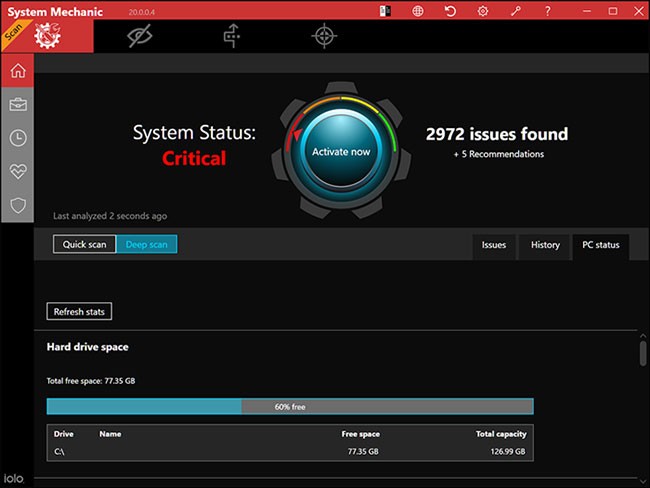
iolo System Mechanic は、インターネット速度と処理速度の向上、ハードドライブ速度の向上に役立ちます。このツールには削除されたファイルを回復する機能があります。 iolo System Mechanic は PC のパフォーマンスを最適化します。 System Mechanic Ultimate Defense は、オンライン プライバシーを保護し、パスワードを管理します。
iolo を使用すると、CPU 速度、起動速度、ダウンロード速度が向上します。さらに、グラフィックの改善も得られます。
主な機能は次のとおりです。
iolo System Mechanic を使用すると、PC の 4 つの主要コンポーネントのパフォーマンスが向上します。システムの応答性も向上します。
2.レストロー
Restoro は Windows 用の無料試用版を提供しています。このソリューションには、1 回限りの修復ライセンス 1 つ (29.95 ドル)、1 年間の無制限使用とサポート (39.95 ドル)、1 年間の無制限使用ライセンス 3 つ (59.95 ドル) の 3 つの価格オプションがあります。
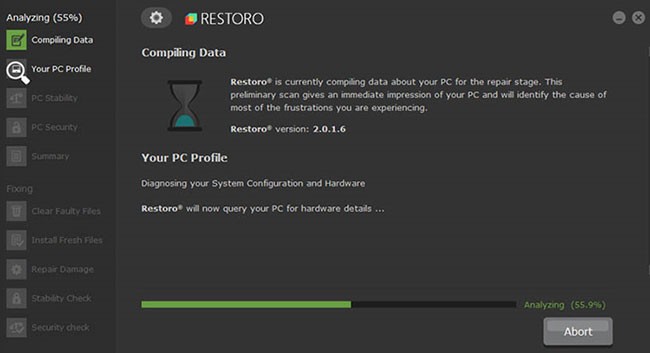
Restoro は、強力なテクノロジーを使用して PC を保護および修復する完全なシステム ソリューションです。危険な Web サイトを検出し、マルウェアの脅威を削除して、PC を最高のパフォーマンスに復元します。破損した Windows ファイルを置き換えることができます。
主な機能は次のとおりです。
Restoro は、ウイルスやスパイウェアの除去、ウイルスによるダメージの修復、Windows の安定性の問題の修正などの機能を提供することで、PC 修復プランを提供します。
3.アビラ
Avira は無料でご利用いただけます。 Avira Prime の価格は 99.99 ドルです。
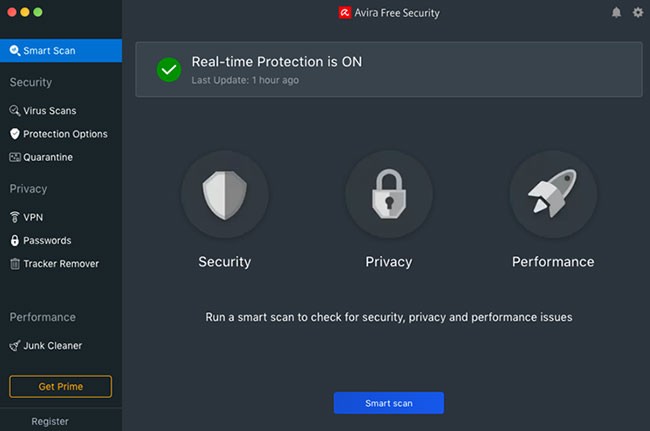
Avira は、チューニングとセキュリティのためのツールを備えたオールインワンのウイルス対策ソフトウェアです。さらに、PCクリーニング機能も搭載しています。このソリューションには、Web 閲覧を暗号化して匿名化する無料の VPN が含まれています。また、パスワード マネージャー、ジャンク ファイル クリーナー、ウイルス対策などの他のツールも提供します。
主な機能は次のとおりです。
Avira は、システムに簡単に統合できる無料のセキュリティ アプリケーションです。これは、PC のパフォーマンスを向上させながら、PC をリアルタイムで保護するオールインワンのウイルス対策ソフトウェアです。
Outbyte PC 修復システムは 29.95 ドルでご購入いただけます。この製品を購入するかどうかを決める前に、7 日間の無料トライアルを試すことができます。
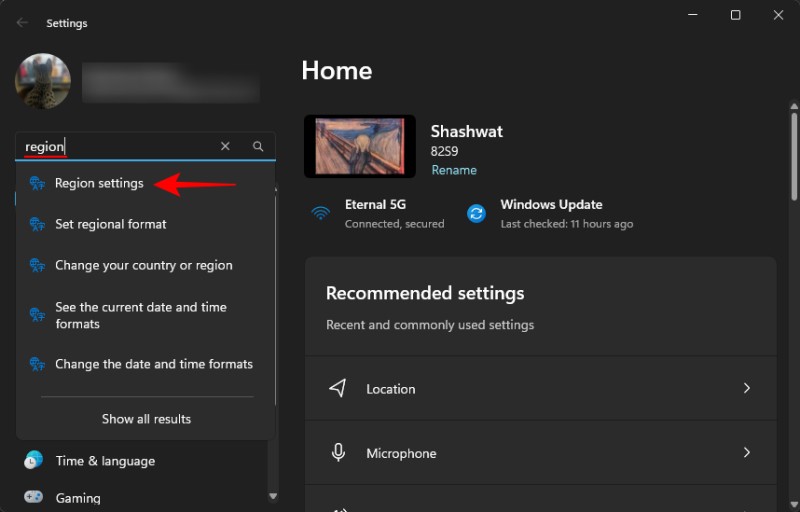
Outbyte は PC をクリーニングし、高速化するためのプラットフォームです。この最適化ソフトウェアには、ウイルス対策、ドライバー アップデーター、Mac 修復、Windows PC 修復など、他の多くの機能があります。
Outbyte PC 修復ツールは、さまざまなシステムの問題を解決します。ドライブをクリーンアップし、PC のパフォーマンスを向上できます。 Outbyte PC Repair は、Windows 10、8、7、Mac と互換性があります。
主な機能は次のとおりです。
Outbyte は、リアルタイム セキュリティ、スマート ファイル削除、リアルタイム パフォーマンス ブーストなどを備えた完全な PC 修復ツールです。 Windows および Mac OS と互換性があり、ウイルス対策ツールの機能を補完します。このツールはパフォーマンスを最適化するだけでなく、プライバシーとセキュリティも向上させます。
Advanced SystemCare は、PC クリーナー ツールを無料でダウンロードできるように提供しています。 Advanced SystemCare では、Advanced SystemCare 13Pro、Advanced SystemCare Ultimate 13Pro、Driver Booster 7 Pro など、さまざまな有料製品も提供しています。SystemCare 製品の価格は、3 台の PC のライセンスで 19.99 ドルから始まります。
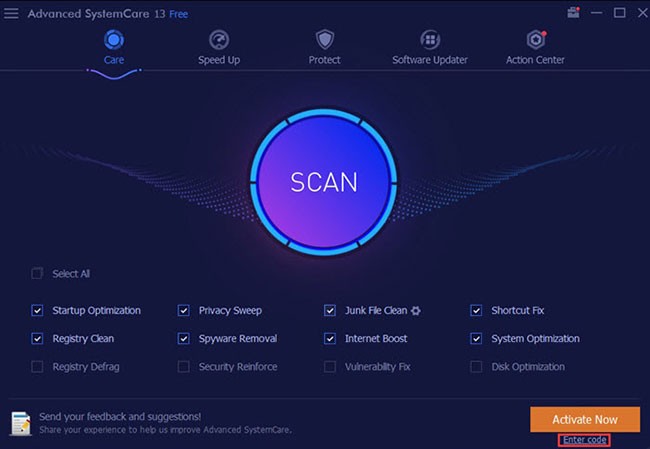
Advanced SystemCare は、PC をクリーンアップ、最適化、高速化、セキュリティ保護するための無料ソフトウェアです。レジストリを修復およびクリーンアップし、マルウェアを削除することもできます。このツールは Windows オペレーティング システムをサポートしています。
Advanced SystemCare は PC ゲームの最適化に役立ちます。大規模なドライバー データベースを備えているため、3,000,000 を超えるドライバーを更新できます。
主な機能は次のとおりです。
Advanced SystemCare は、Windows をウイルスやジャンク ファイルから保護します。アンインストーラーは不要なものをすべて徹底的に削除し、PC をクリーンアップします。
上記は、Windows 用のシステム クリーニングおよび整理アプリケーションのリストです。各ツールにはそれぞれ長所と短所があります。あなたの経験とニーズに応じて、自分に最も適した効果的なサポート ツールを選択してください。
幸運を!
VPNとは何か、そのメリットとデメリットは何でしょうか?WebTech360と一緒に、VPNの定義、そしてこのモデルとシステムを仕事にどのように適用するかについて考えてみましょう。
Windows セキュリティは、基本的なウイルス対策だけにとどまりません。フィッシング詐欺の防止、ランサムウェアのブロック、悪意のあるアプリの実行防止など、様々な機能を備えています。しかし、これらの機能はメニューの階層構造に隠れているため、見つけにくいのが現状です。
一度学んで実際に試してみると、暗号化は驚くほど使いやすく、日常生活に非常に実用的であることがわかります。
以下の記事では、Windows 7で削除されたデータを復元するためのサポートツールRecuva Portableの基本操作をご紹介します。Recuva Portableを使えば、USBメモリにデータを保存し、必要な時にいつでも使用できます。このツールはコンパクトでシンプルで使いやすく、以下のような機能を備えています。
CCleaner はわずか数分で重複ファイルをスキャンし、どのファイルを安全に削除できるかを判断できるようにします。
Windows 11 でダウンロード フォルダーを C ドライブから別のドライブに移動すると、C ドライブの容量が削減され、コンピューターの動作がスムーズになります。
これは、Microsoft ではなく独自のスケジュールで更新が行われるように、システムを強化および調整する方法です。
Windows ファイルエクスプローラーには、ファイルの表示方法を変更するためのオプションが多数用意されています。しかし、システムのセキュリティにとって非常に重要なオプションが、デフォルトで無効になっていることをご存知ない方もいるかもしれません。
適切なツールを使用すれば、システムをスキャンして、システムに潜んでいる可能性のあるスパイウェア、アドウェア、その他の悪意のあるプログラムを削除できます。
以下は、新しいコンピュータをインストールするときに推奨されるソフトウェアのリストです。これにより、コンピュータに最も必要な最適なアプリケーションを選択できます。
フラッシュドライブにオペレーティングシステム全体を保存しておくと、特にノートパソコンをお持ちでない場合、非常に便利です。しかし、この機能はLinuxディストリビューションに限ったものではありません。Windowsインストールのクローン作成に挑戦してみましょう。
これらのサービスのいくつかをオフにすると、日常の使用に影響を与えずに、バッテリー寿命を大幅に節約できます。
Ctrl + Z は、Windows で非常によく使われるキーの組み合わせです。基本的に、Ctrl + Z を使用すると、Windows のすべての領域で操作を元に戻すことができます。
短縮URLは長いリンクを簡潔にするのに便利ですが、実際のリンク先を隠すことにもなります。マルウェアやフィッシング詐欺を回避したいのであれば、盲目的にリンクをクリックするのは賢明ではありません。
長い待ち時間の後、Windows 11 の最初のメジャー アップデートが正式にリリースされました。













